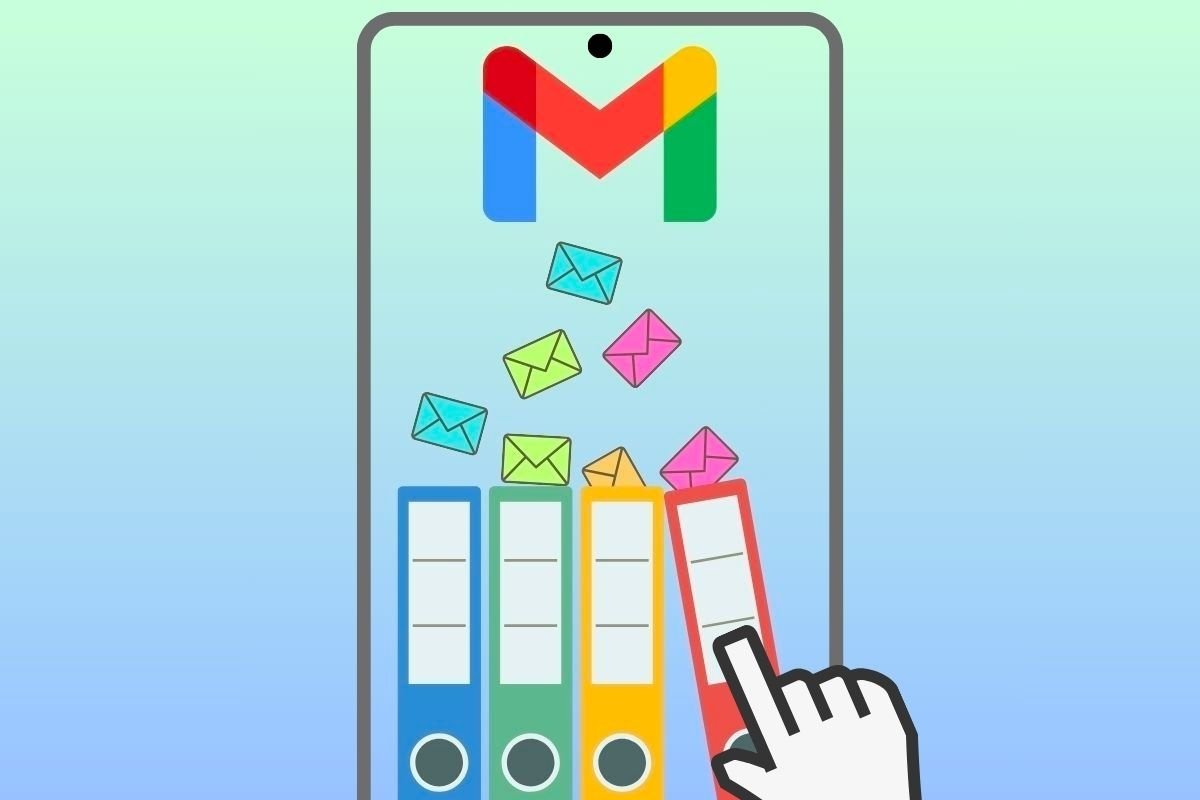Neste guia, explico as etapas que você deve seguir em seu celular Android para criar marcadores ou pastas do Gmail. Além disso, mostro outros procedimentos relacionados, como editar ou personalizar marcadores no Gmail usando seu celular ou como organizar seus e-mails por marcadores.
Como criar marcadores ou pastas no Gmail a partir do seu celular
Os marcadores do Gmail são, na verdade, pastas para onde você pode enviar seus e-mails para mantê-los organizados. Atualmente, existem duas maneiras de abrir novas pastas ou marcadores em sua conta do Gmail com um celular Android. Continue lendo para descobrir mais sobre elas.
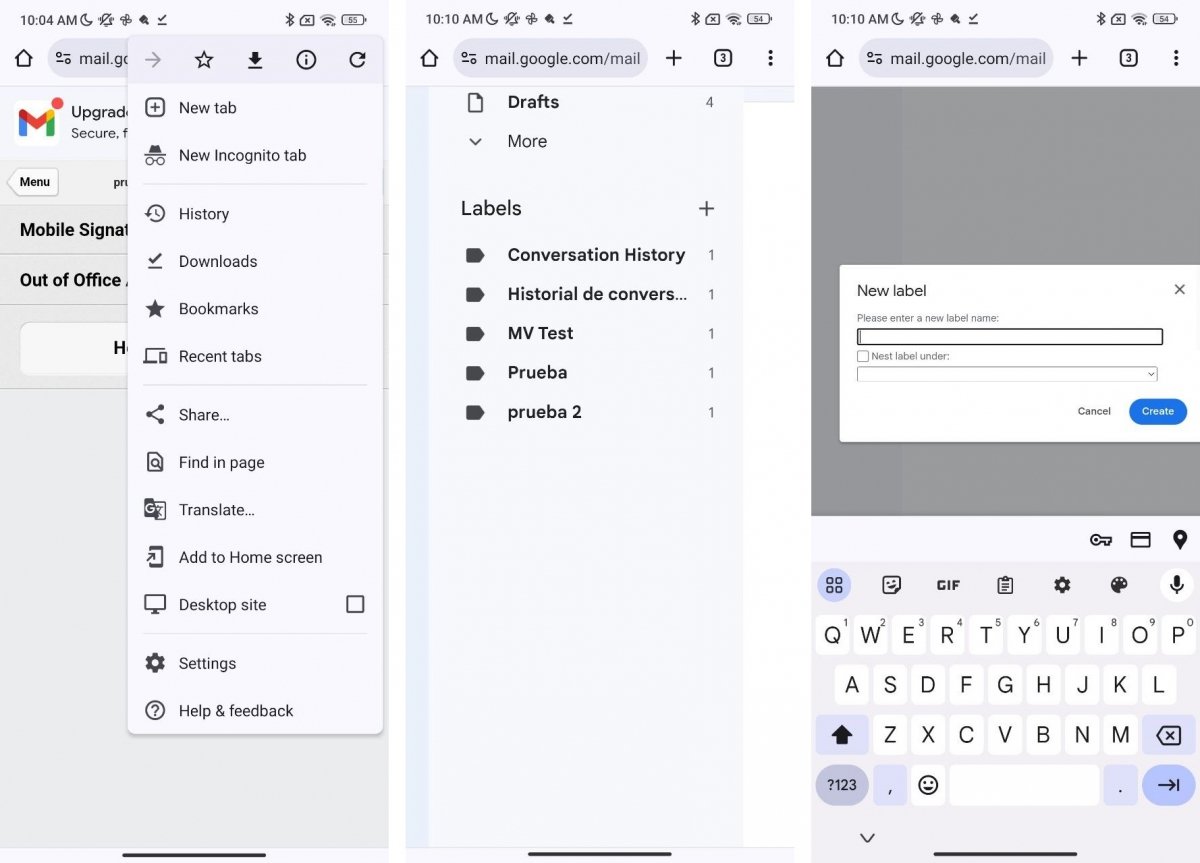 Passos para criar um novo marcador em um celular Android e Gmail para computadores
Passos para criar um novo marcador em um celular Android e Gmail para computadores
A primeira é acessar a versão desktop do Gmail. Faça da seguinte maneira:
- Abra seu navegador preferido. Seguiremos os passos do Chrome.
- Acesse gmail.com digitando o URL na barra de navegação.
- Quando a página for carregada, abra o menu do navegador e ative a opção Para computador.
- A interface do Gmail mudará para a típica usada em computadores desktop.
- Na seção Marcadores, toque no botão Mais (+).
- Escreva o nome do marcador e decida se deseja agrupá-lo dentro de um já existente.
- Confirme a criação do marcador.
Este método é eficaz, mas um tanto complicado porque a interface do Gmail para computadores não se adapta bem a telas pequenas.
É possível criar marcadores no aplicativo Gmail para Android?
Você provavelmente está se perguntando por que não explicamos como abrir marcadores ou pastas no aplicativo Gmail para Android. A resposta é simples: porque você não pode. Surpreendente, certo?
Como dissemos, os marcadores do Gmail são, na verdade, pastas. Isso significa que qualquer gerenciador de e-mail é capaz de adicionar marcadores à sua conta a partir do seu celular. O pior de tudo é que o app para iPhone e iPad inclui essa possibilidade. No entanto, por algum motivo estranho, o Gmail para Android não permite adicionar novos marcadores. Não nos pergunte por quê.
Como alternativa, sugiro que você adicione sua conta de e-mail a um cliente de terceiros, como o Microsoft Outlook, para criar novos marcadores. No nosso caso, optamos por este gerenciador de e-mail para seguir o procedimento:
- Configure sua conta de e-mail do Gmail no Outlook.
- Selecione um e-mail da sua caixa de entrada (ou de qualquer outra pasta).
- Abra o menu de contexto e selecione Mover para pasta.
- Na lista de pastas, toque no ícone para adicionar uma nova pasta, localizado no canto superior direito da tela.
- Escreva o nome da pasta.
- Ao fazer isso, o marcador aparecerá no aplicativo Gmail para Android.
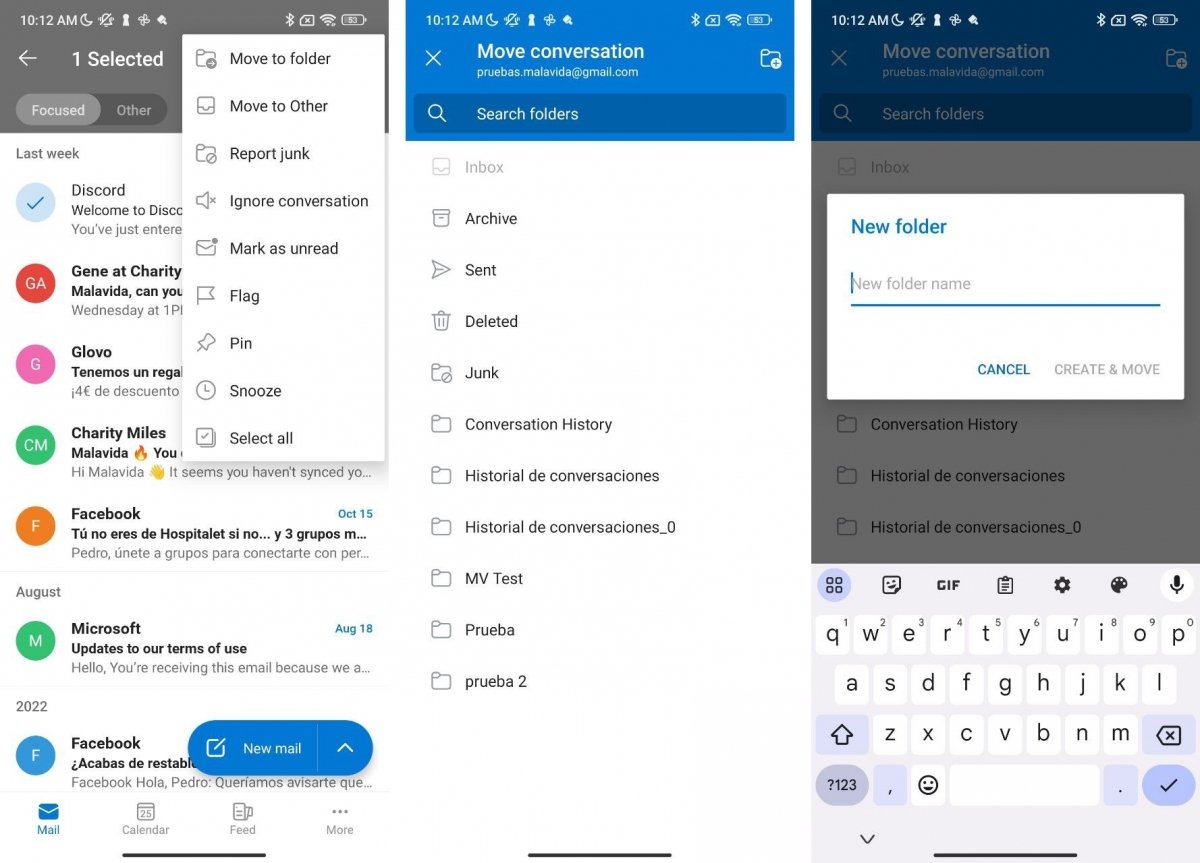 Crie uma nova pasta no Gmail a partir do Outlook
Crie uma nova pasta no Gmail a partir do Outlook
Ambos os métodos podem ser realizados a partir de um celular Android. No entanto, se você usa um dispositivo móvel da Apple, como um iPhone ou iPad, você tem um terceiro procedimento válido. E é possível criar novos marcadores diretamente do aplicativo oficial do Gmail para iOS e iPadOS. Talvez esta seja a maneira mais confortável para você, caso possua algum desses dispositivos.
Como alterar ou modificar marcadores do Gmail no Android
O que você também não poderá fazer é modificar os marcadores depois de gerá-los em seu celular Android. O aplicativo Gmail também não inclui uma ferramenta para alterar seu nome ou cor.
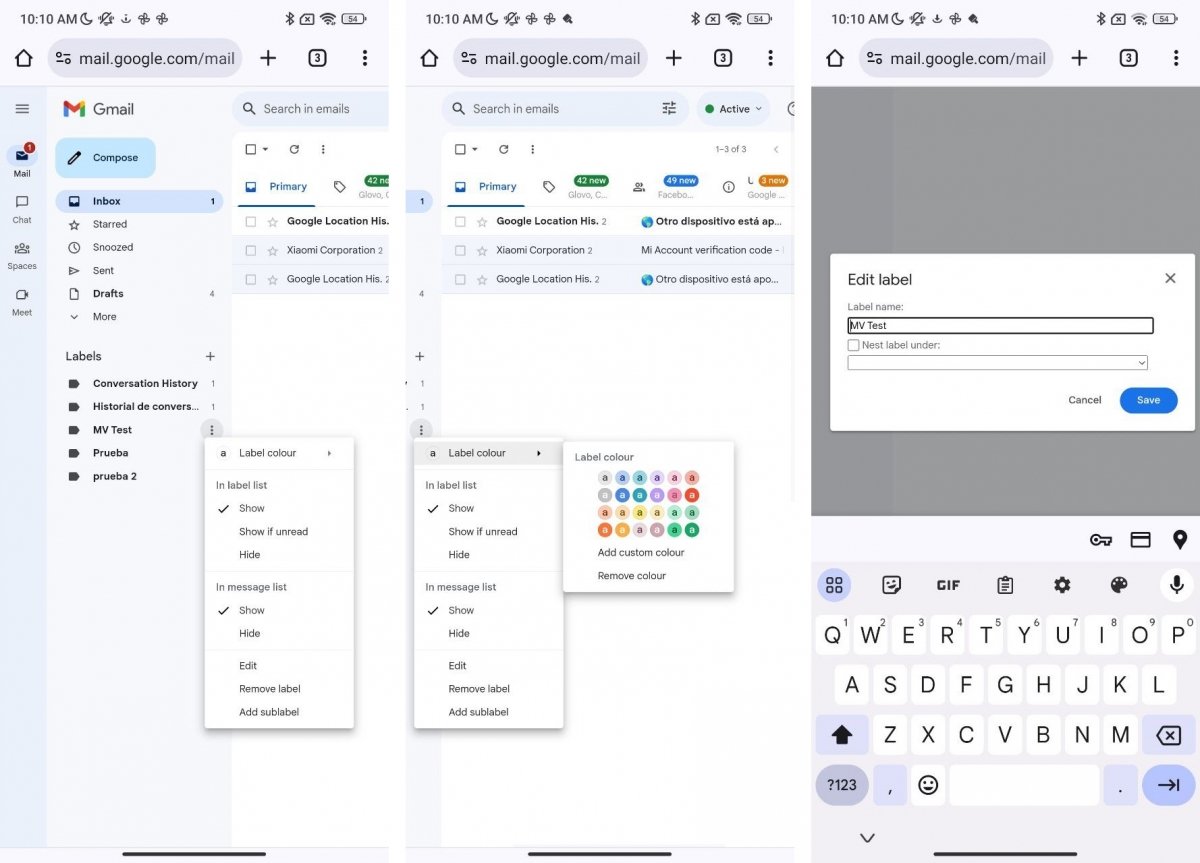 Instruções para modificar e personalizar marcadores do Gmail em um celular Android
Instruções para modificar e personalizar marcadores do Gmail em um celular Android
O mais aconselhável neste caso é retornar ao site do Gmail para computadores, que você pode ativar com a opção Para computador no Chrome ou no seu navegador favorito. Feito isso, siga estas instruções:
- Dê um toque longo em qualquer um dos marcadores até que os três pontos verticais apareçam próximos a ele.
- Pressione os três pontos.
- No menu contextual, aplique as modificações que desejar.
Você pode alterar o nome do marcador, modificar sua cor ou movê-lo dentro de outros marcadores. Todas as alterações feitas são sincronizadas imediatamente com seu aplicativo Gmail.
Como classificar e organizar seus e-mails por marcadores no Gmail para Android
Neste ponto, você pode pensar que também não pode marcar seus e-mails no aplicativo Gmail para Android. Temos boas notícias! Esta é uma função incluída no aplicativo oficial.
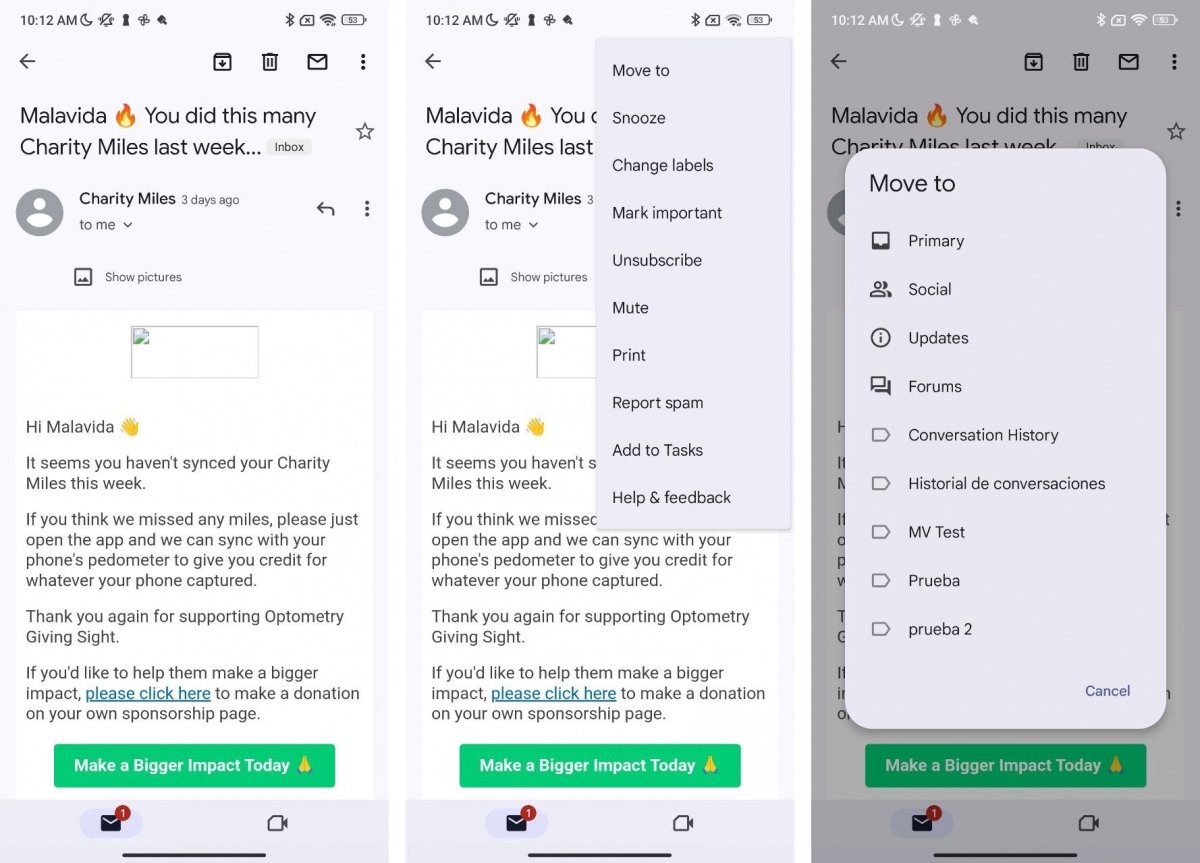 Alterar os marcadores de um e-mail no Gmail para Android
Alterar os marcadores de um e-mail no Gmail para Android
Basta seguir estas etapas para organizar seus e-mails:
- Selecione ou abra um e-mail.
- Abra o menu contextual.
- Escolha a opção Alterar marcador.
- Na caixa de diálogo pop-up, selecione o marcador desejado.
Lembre-se de que você pode usar vários marcadores para o mesmo e-mail. Você também pode organizar os marcadores gerando uma estrutura que permite controlar com precisão onde cada uma das mensagens está localizada.